Po nieoczekiwanym wczesnym wydaniu iOS 11.2, Apple we wtorek przestawił przełącznik na Apple Pay Cash.
Podobnie jak PayPal czy Venmo, Apple Pay Cash to funkcja płatności typu peer-to-peer, która pozwala wysyłać i odbierać pieniądze za pośrednictwem iMessage. Apple Pay Cash ułatwia nie tylko płacenie komuś, ale także umieszczenie karty cyfrowej w aplikacji Portfel na iOS w celu zakupu w prawdziwym życiu. W moich testach jest naprawdę sprytny.
Oto wszystko, co musisz wiedzieć o nowej platformie płatności.

Wymagania
Aby skorzystać z usługi Apple Pay Cash, musisz mieć urządzenie iOS z zainstalowanym systemem iOS 11.2, mieszkać w USA i włączyć uwierzytelnianie dwuskładnikowe na koncie Apple ID. Ponadto do aplikacji Portfel musisz mieć kartę debetową lub kredytową do wykorzystania z Apple Pay.
Włącz uwierzytelnianie dwuskładnikowe w Ustawieniach > iCloud (w górnej części aplikacji ustawień, gdzie znajduje się Twoje imię i nazwisko)> Hasło i bezpieczeństwo > Uwierzytelnianie dwukierunkowe i postępuj zgodnie z instrukcjami.
Dodaj kartę kredytową lub debetową do aplikacji Portfel, otwierając Portfel i wybierając znak "+" w prawym górnym rogu. Zeskanuj kartę i wprowadź żądane informacje, gdy pojawi się odpowiedni monit.
Początkowe ustawienia

Po zainstalowaniu iOS 11.2, po pierwszym uruchomieniu aplikacji Wiadomości może zostać wyświetlony komunikat informujący, że Apple Pay Cash jest już dostępny na Twoim urządzeniu. Stuknij Kontynuuj, zaakceptuj warunki i poczekaj, aż Apple utworzy cyfrową kartę Apple Pay Cash. Jeśli nie widzisz monitu, możesz ręcznie uruchomić proces instalacji w Ustawienia > Portfel i Apple Pay.
Weryfikacja tożsamości
Po utworzeniu karty Apple Pay Cash poświęć kilka sekund na sprawdzenie swojej tożsamości. Apple Pay Cash może, ale nie musi Cię pytać, jeśli wysyłasz i odbierasz pieniądze poniżej 500 USD w danej transakcji.
Aby zweryfikować swoją tożsamość, otwórz aplikację Portfel, wybierz kartę Apple Pay Cash i dotknij przycisku informacji (litera "i" z kółkiem wokół niej).
Następnie dotknij opcji Sprawdź tożsamość . Zostaniesz poproszony o podanie danych osobowych, takich jak imię i nazwisko, numer ubezpieczenia społecznego, data urodzenia i adres zamieszkania. Możesz również zostać poproszony o udzielenie odpowiedzi na pytania dotyczące historii osobistej lub przesłanie zdjęcia z prawem jazdy lub dowodem osobistym kierowcy.
Dodaj pieniądze do swojej karty
Twoja karta Apple Pay Cash jest czymś w rodzaju cyfrowego konta bankowego. Możesz dodać pieniądze do karty, aby zachować bezpieczeństwo, lub gdy otrzymasz pieniądze od kontaktu, zostanie on automatycznie zapisany na saldzie karty, podobnie jak Venmo lub Square Cash.
Na przykład, przy pierwszym uruchomieniu saldo karty Apple Pay Cash wynosi 0 USD. Jeśli ktoś prześle ci 50 USD, będzie on przechowywany na karcie Apple Pay Cash zamiast bezpośrednio na Twoje konto bankowe. Nie martw się, możesz to przenieść - więcej o tym za minutę.
Jeśli chcesz dodać pieniądze do karty Apple Pay Cash, wybierz Ustawienia > Płatności portfela i Apple > Apple Pay Cash > Dodaj pieniądze . Zostaniesz poproszony o podanie kwoty do obciążenia karty kredytowej lub debetowej skonfigurowanej w aplikacji Portfel. Jeśli nie dodasz pieniędzy przed wysłaniem do znajomego, pieniądze zostaną pobrane bezpośrednio z Twojego konta bankowego.
Wyślij lub poproś o gotówkę

Korzystając z aplikacji Wiadomości, możesz wysyłać lub odbierać pieniądze innym użytkownikom Apple Pay Cash. W wątku konwersacji dotknij ikony aplikacji iMessage i wybierz Apple Pay Cash z listy aplikacji iMessage.
Jeśli kontakt nie ma skonfigurowanej gotówki Apple Pay, aplikacja poinformuje Cię, że nie może przyjmować płatności. Jeśli tak nie jest, możesz kontynuować przelew. Wprowadź kwotę w dolarach, a następnie wyślij lub prośbę. Pole tekstowe wiadomości zostanie wypełnione transakcją, w której można dodać wiadomość przed wysłaniem.
Domyślnie Apple Pay Cash najpierw wykorzystuje saldo karty, a następnie alternatywne źródło płatności skonfigurowane w aplikacji Portfel. Konieczne będzie zatwierdzenie każdej transakcji wychodzącej za pomocą Touch ID lub Face ID, podobnie jak w przypadku korzystania z usługi Apple Pay w punkcie sprzedaży detalicznej lub online.
Możesz też powiedzieć Siri, aby wysłała prośbę lub kwotę w dolarach do kontaktu.
Apple Watch

Dzięki funkcji watchOS 4.2 transakcje Apple Pay Cash można wykonywać bezpośrednio z nadgarstka. Podczas tworzenia wiadomości iMessage na zegarku pojawi się przycisk Apple Pay. Stuknij w niego, wybierz kwotę i wyślij płatność lub wniosek o gotówkę.
Korzystanie z gotówki na płatności IRL
Program Apple Pay Cash automatycznie akceptuje transakcje przychodzące bez konieczności zatwierdzania. Możesz zmienić to ustawienie, jeśli wolisz zatwierdzać każdą transakcję w Ustawieniach > Płatności w portfelu i Apple > Gotówka w systemie Apple > Akceptuj płatności ręcznie .

Gdy korzystasz z Apple Pay, będziesz mieć możliwość korzystania z karty Apple Pay Cash, a następnie z salda w punktach sprzedaży detalicznej lub podczas zakupów online. To samo dotyczy przesyłania pieniędzy za pośrednictwem usługi Apple Pay Cash - będziesz mieć możliwość wykorzystania bieżącego salda dla transakcji.
Znajdź swój kod PIN
Niektóre punkty detaliczne wymagają kodu PIN podczas korzystania z Apple Pay. Twoja karta Apple Pay Cash ma kod PIN, który można znaleźć w menu Ustawienia > Płatności w portfelu i Apple > Gotówka Apple Pay w obszarze Dane karty.
Historia transakcji i anulowanie płatności

Aby wyświetlić historię transakcji Apple Pay Cash, przejdź do Ustawienia > Płatności portfela i Apple Pay > Apple Pay Cash i wybierz zakładkę Transakcje u góry ekranu.
Wybierz transakcję, aby wyświetlić więcej szczegółów, takich jak aktualny status, kwota i identyfikator transakcji. Jeśli osoba, do której wysłałeś pieniądze, nie zaakceptowała Twojej płatności, jest to miejsce, w którym możesz anulować transakcję przed jej ukończeniem.
Jak "wypłać"

Jeśli wolisz zachować swoje pieniądze na prawdziwym koncie bankowym, a nie na cyfrowej karcie debetowej, musisz dodać je do swojego konta Apple Pay Cash.
Wybierz kolejno Ustawienia > Płatności w portfelu i Apple > Gotówka w systemie Apple > Przelew do banku > Dodaj konto bankowe .
Wprowadź swoje numery tras i rachunków, gdy zapytasz. Gdy Apple zweryfikuje informacje, wpisz kwotę, którą chcesz przelać na konto bankowe i autoryzuj transakcję.
Zgodnie z oświadczeniem złożonym po złożeniu wniosku o przeniesienie, zakończenie transferu może potrwać od jednego do trzech dni roboczych.
Opublikowano po raz pierwszy 8 listopada, 12:05 po południu.
Aktualizacja 4 grudnia, 10:28 rano PT: Dodaje nowe szczegóły po uruchomieniu iOS 11.2.
Aktualizacja 5 grudnia 8:20 rano PT: Dodaje potwierdzenie większej liczby iPhone'ów odbierających tę funkcję, a także to, co zobaczysz po włączeniu.
10:34 PT: Dodaje, że uruchomienie Apple Pay Cash jest teraz oficjalne i że system operacyjny 4.2 nie jest dostępny.


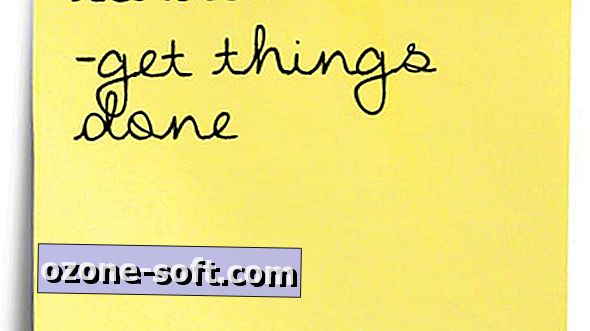









Zostaw Swój Komentarz